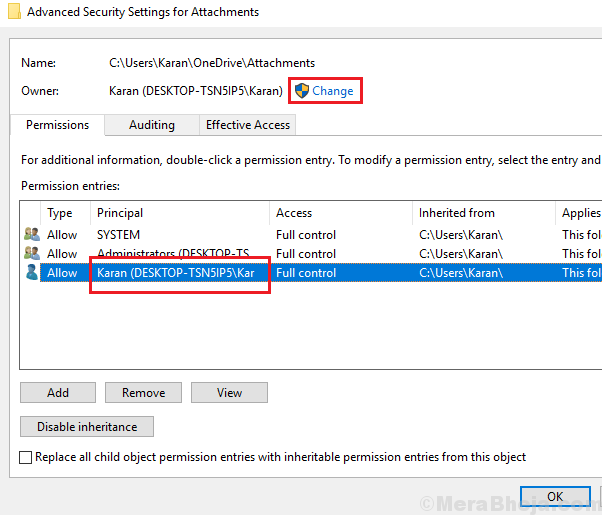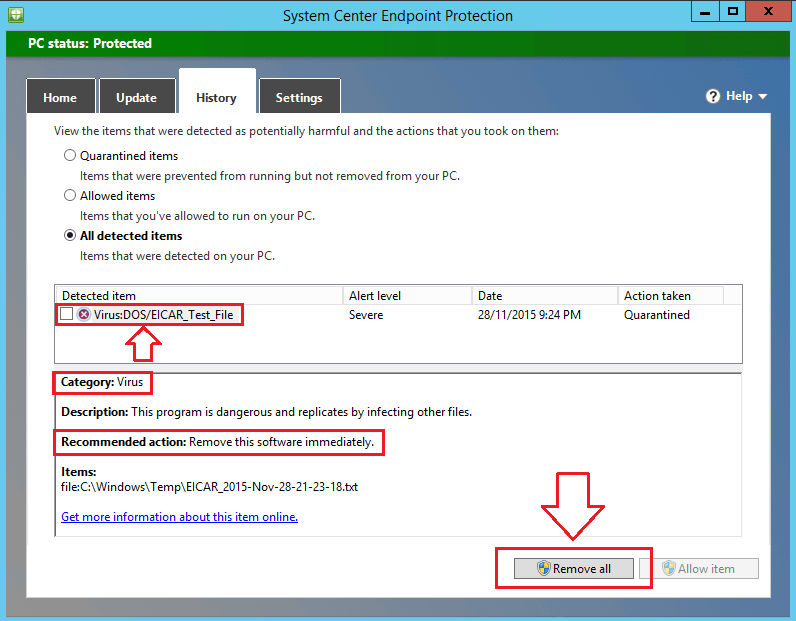بعد ترقية النظام إلى Windows 10 ، يُطلب منك تنشيط Windows الخاص بك. أبلغ العديد من المستخدمين عن رؤية رمز الخطأ 0xC004F074 في هذه المرحلة. أيضًا ، لم يتمكنوا من المضي قدمًا في التنشيط. على الرغم من عدم وجود أسباب محددة للتسبب في حدوث هذه المشكلة ، فقد قمنا بفصل بعض الإصلاحات في هذه المقالة ، والتي ستساعدك في حل المشكلة.
يرجى التأكد من اتباع الإصلاحات بحذر.
الإصلاح 1: استخدام الأمر slmgr.vbs
الخطوة 1: افتح تعليق Run Dialog شعار Windows مفتاح و ر في نفس الوقت.
الخطوة 2: اكتب كمد واحتفظ بالمفاتيح Ctrl + Shift + Enter لفتح ملف موجه الأوامر مع حقوق المسؤول

الخطوة 3: في نافذة التحكم في وصول المستخدم التي تظهر تطلب الأذونات ، انقر فوق نعم.
الخطوة 4: في نافذة موجه الأوامر ، أدخل الأوامر المذكورة أدناه. تأكد من أن تضرب يدخل مفتاح بعد كل أمر.
slmgr.vbs -ipk xxxxx - xxxxx - xxxxx - xxxxx
في الأمر أعلاه ، يمثل xxxxx - xxxxx - xxxxx - xxxxx رمز منتج أبجديًا رقميًا مكونًا من 25 رقمًا مفصولة بواصلات.
لتنشيط المفتاح عبر الإنترنت ، قم بتشغيل الأمر الوارد أدناه.
slmgr.vbs -ato
في حالة عدم نجاح هذا الإصلاح ، جرب الحل التالي المذكور أدناه.
الإصلاح 2: استخدام أمر Slui 3
الخطوة 1: افتح Run Dialog بالضغط على ملف شعار Windows مفتاح و ر
الخطوة 2: أدخل كمد و اضغط يدخل

الخطوة 3: في نافذة موجه الأوامر التي تفتح ، اكتب الأمر أدناه واضغط يدخل
سلوي 3

الخطوة 4: الآن سيظهر موجه UAC يطلب الأذونات ، انقر فوق نعم
الخطوة الخامسة: أدخل مفتاح المنتج وانقر فوق التالي

الخطوة 6: عندما يتم التحقق من المفتاح ، انقر فوق تفعيل زر
الخطوة السابعة: إعادة تشغيل نظامك
تحقق مما إذا كان هذا يعمل. إذا لم يكن كذلك ، فجرّب الإصلاح التالي.
الإصلاح 3: تشغيل فحص SFC
الخطوة 1: افتح تعليق Run Dialog شعار Windows مفتاح و ر سويا.
الخطوة 2: أدخل كمد واضغط على المفاتيح Ctrl + Shift + Enter لفتح ملف موجه الأوامر مع حقوق المسؤول

الخطوة 3: في نافذة التحكم في وصول المستخدم التي تظهر تطلب الأذونات ، انقر فوق نعم.
الخطوة 4: في نافذة موجه الأوامر التي تفتح ، ما عليك سوى كتابة الأمر أدناه واضغط على Enter
sfc / scannow

يرجى ملاحظة أن الفحص يستغرق بعض الوقت حتى ينتهي. يرجى الانتظار حتى انتهاء الفحص.
الخطوة 5: بعد اكتمال الفحص ، سيتم إصلاح الملفات التالفة.
الخطوة 6: أعد تشغيل النظام
تحقق الآن مما إذا كان Windows يتم تنشيطه دون أي خطأ.
الإصلاح 4: تشغيل مستكشف أخطاء Windows Update ومصلحها
الخطوة 1: افتح Run Dialog.
الخطوة 2: في النافذة التي تظهر ، اكتب الأمر إعدادات ms: استكشاف الأخطاء وإصلاحها وانقر فوق نعم

الخطوة 3: في الإعدادات-> التحديث والأمان -> استكشاف الأخطاء وإصلاحها التي تظهر ، اختر ملف أدوات استكشاف الأخطاء وإصلاحها الإضافية اختيار
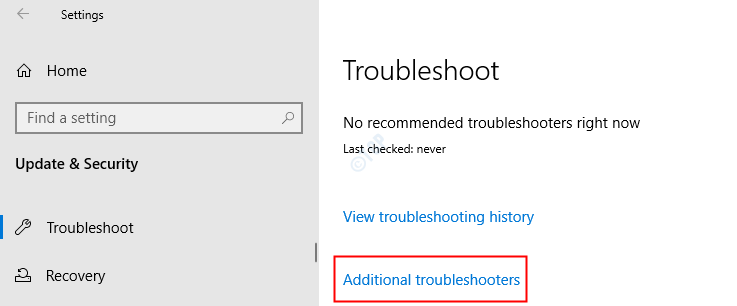
الخطوة 4: في نافذة مستكشفات الأخطاء الإضافية التي تفتح ، اختر ملف تحديث ويندوز اختيار
الخطوة 5: انقر فوق ثم قم بتشغيل مستكشف الأخطاء ومصلحها زر
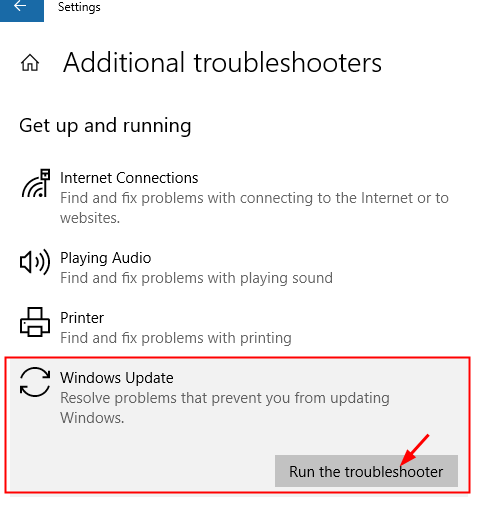
الخطوة 6: الآن ، سيبدأ النظام في البحث عن المشاكل. سيتم إخطارك بمجرد العثور على المشكلة ، اتبع التعليمات التي تظهر على الشاشة لإصلاح المشكلة.
في حالة عدم نجاح أي شيء ، يرجى الاتصال بفريق دعم العملاء في Microsoft وتجربة أفضل ما يمكن القيام به.
نأمل أن يساعدك هذا. يرجى التعليق وإخبارنا بأي من الإصلاحات المذكورة أعلاه تعمل في حالتك.
شكرا للقراءة